SommaireDans cet article, nous vous présenterons deux méthodes d'enregistrer une vidéo Dailymotion sur PC ou Mac, avec ou sans logiciel.
Dailymotion jouit d'une grande popularité en France. On peut trouver facilement des films et de la musique en ligne de haute qualité sur ce site de partage vidéo. Cependant, profiter de vidéos Dailymotion deviendra un problème si l'on se trouve dans un endroit hors ligne, avant tout, les vidéos sont très gourmandes des données cellulaires.
Pour ainsi, beaucoup d'amateurs des vidéos essaient de chercher des astuces d'enregistrer des vidéos Dailymotion. La plupart d'entre eux choisissent de télécharger ou de capturer les vidéos Dailymotion avec un logiciel tiers performant. Dans cet article, on vous présente deux méthodes et les étapes en détail pour enregistrer une vidéo Dailymotion.

Méthode 1 : Enregistrer une vidéo Dailymotion sur PC avec un logiciel
Il existe de nombreux logiciels d'enregistrement d'écran sur Internet, ici, nous vous recommandons Aiseesoft Screen Recorder, qui peut vous aider à enregistrer l'écran de votre ordinateur avec la source audio en haute qualité, comme format de sortie, il prend en charge MP4, WMV, etc.
Après le dernier renouvellement, il vous permet d'enregistrer les vidéos HD et 4K. Maintenant, téléchargez et installez ce programme sur votre ordinateur.
Aiseesoft Screen Recorder
- Enregistrer les vidéos ou de la musique en ligne sur l'ordinateur, comme sur Dailymotion, YouTube, Vimeo, etc.
- Supporter plusieurs format de sortie, y compris MP3, M4A, WMA, AAC, MP4, AVI, MOV, etc.
- Filmer une vidéo avec une webcam ou un microphone.
- Permettre de faire le montage vidéo simple.
- Prendre une capture d'écran de l'ordinateur gratuitement.
Étape 1 Trouver la vidéo Dailymotion à enregistrer
Saisissez http://www.dailymotion.com/fr dans votre navigateur Google Chrome ou FireFox. Trouvez la vidéo Dailymotion que vous voulez capturer.
Étape 2 Exécuter Aiseesoft Screen Recorder sur l'ordinateur
Démarrer le logiciel Aiseesoft Screen Recorder, il existe plusieurs modules sur l'interface, vous pouvez sélectionner Enregistreur Vidéo, Enregistreur Audio ou une autre fonction selon votre besoin.
Par exemple, si vous voulez copier une vidéo Dailymotion vers votre iPhone ou Samsung, cliquez sur le bouton Enregistreur Vidéo; si vous voulez enregistrer la musique de fond d'une vidéo Dailymotion en MP3, choisissez l'option Enregistreur Audio. Pour prendre des vidéos Dailymotion, on entre le premier.
 Enregistrer vidéo ou audio Dailymotion
Enregistrer vidéo ou audio Dailymotion
Étape 3 Modifier les réglages d'enregistrement
Ensuite, vous allez trouver l'interface conviviale de l'enregistreur vidéo comme indiqué, où vous pouvez facilement sélectionner la source audio et la zone à enregistrer.
Pour obtenir une vidéo avec le son plus clair, on vous conseille de désactiver le son de Microphone et d'activer seulement l'option Son Système.
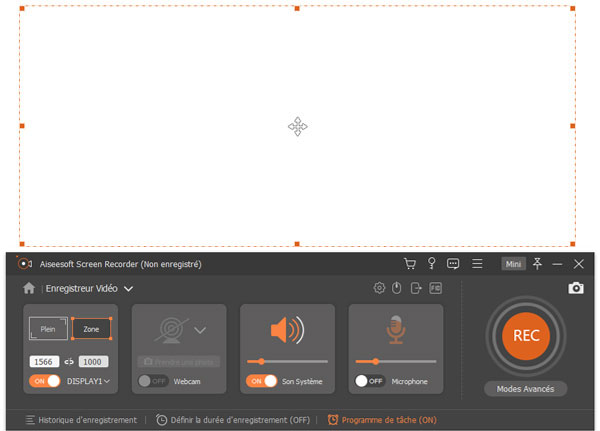 Régler les paramètres
Régler les paramètres
Astuces
Cet enregistreur vidéo Dailymotion supporte l'ordinateur de multi-écrans, il vous permet de choisir n'importe quel écran à capturer. De plus, vous êtes aussi autorisé à définir la durée de l'enregistrement si vous ne pouvez pas rester toujours devant l'ordinateur.
Ce programme offre plusieurs formats possibles pour la vidéo de sortie, WMV, MP4, MOV, F4V, AVI, TS, GIF. on vous conseille d'utiliser le format par défaut WMV.
Alors, si vous voulez exporter la vidéo Dailymotion vers iPhone, iPad ou appareil Android, vous pouvez choisir MP4 comme format de sortie. Juste cliquez sur le bouton Menu et sélectionnez Préférences dans le menu déroulant. Choisissez l'onglet Sortie, modifiez le format de sortie et cliquez sur OK.
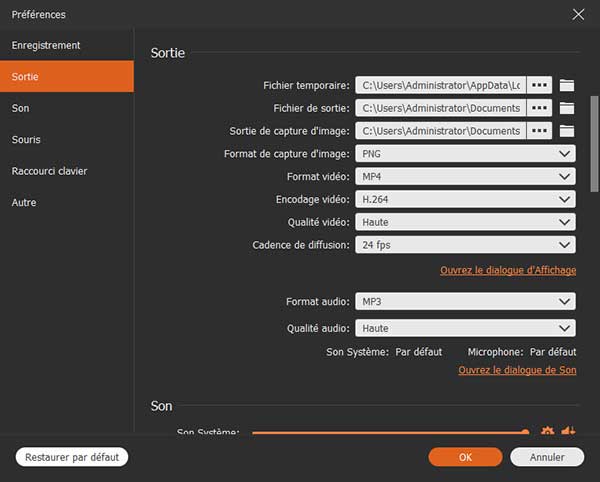 Préférence Paramètres
Préférence Paramètres
Astuces
Après l'enregistrement, vous pouvez les mettre sur le disque local de votre PC ou les exporter vers iPhone, iPad ou l'appareil Android. Si vous rencontrez des problèmes en exportant ces vidéos Dailymotion vers iPhone/iPad, suivez le guide de transférer les vidéos depuis PC vers iPhone.
Étape 4 Enregistrer la vidéo Dailymotion
Enfin, après tous les réglages, ouvrez la vidéo Dailymotion à enregistrer, cliquez sur le grand bouton REC pour commencer à enregistrer la vidéo.
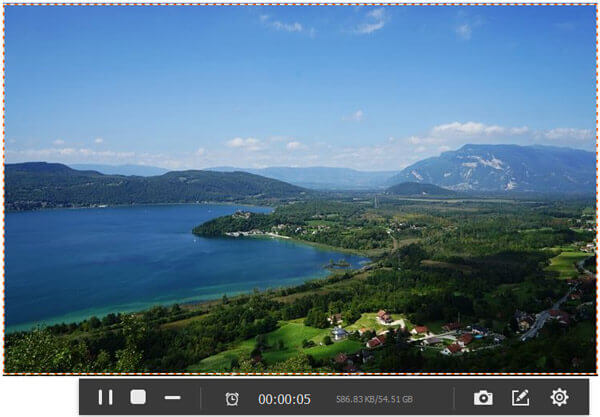 Capturer vidéo Dailymotion
Capturer vidéo Dailymotion
Quand la lecture vidéo est terminée, une fenêtre d'aperçu va pop up, où vous pouvez pré-visualiser la vidéo enregistrée. Si elle peut bien répondre à votre besoin, cliquez sur Enregistrer pour la sauvegarder sur votre PC.
Après l'enregistrement, vous pouvez lire ces vidéos sur votre ordinateur facilement, avec le lecteur Windows Média ou VLC, par exemple. Si vous préférez, vous pouvez aussi les exporter vers un disque externe ou une clé USB pour un stockage.
Méthode 2 : Enregistrer une vidéo Dailymotion sur PC ou Mac sans logiciel
Si vous ne voulez pas télécharger un logiciel sur votre ordinateur et préférez à enregistrer une vidéo Dailymotion en ligne sans logiciel, vous pouvez faire appel à Aiseesoft Enregistreur d'Écran Gratuit en Ligne, qui offre le service de capturer toutes les activités sur votre écran et les sauvegarder comme fichier de capture d'écran ou fichier vidéo. Voici le tutoriel en détail.
Étape 1 Ouvrir la vidéo Dailymotion
Ouvrez le site Dailymotion et trouvez la vidéo que vous voulez enregistrer. Passez au site https://www.aiseesoft.fr/enregistreur-decran-gratuit-en-ligne/.
Étape 2 Télécharger et installer le déclencheur
Cliquez sur Commencer à Enregistrer, vous allez trouver un message qui vous fait télécharger et installer le déclencheur pour démarrer l'enregistrement, suivez le guide indiqué et veuillez patienter, l'installation du déclencheur va prendre du temps.
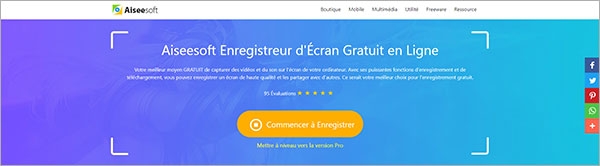 Aiseesoft Enregistreur d'Écran Gratuit en Ligne
Aiseesoft Enregistreur d'Écran Gratuit en Ligne
Étape 3 Enregistrer une vidéo Dailymotion en ligne
Après l'installation du déclencheur avec succès, cliquez sur Commencer à Enregistrer pour lancer cet enregistreur d'écran. Ajustez la zone d'enregistrement et la source audio, et enfin, cliquez sur REC pour commencer l'enregistrement de la vidéo Dailymotion.
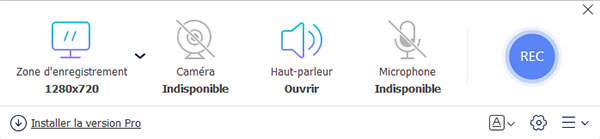 Interface
Interface
Lorsque vous voulez terminer l'enregistrement, cliquez sur le bouton Arrêter et puis la vidéo enregistrée sera sauvegardée sur votre ordinateur en tant que fichier local.
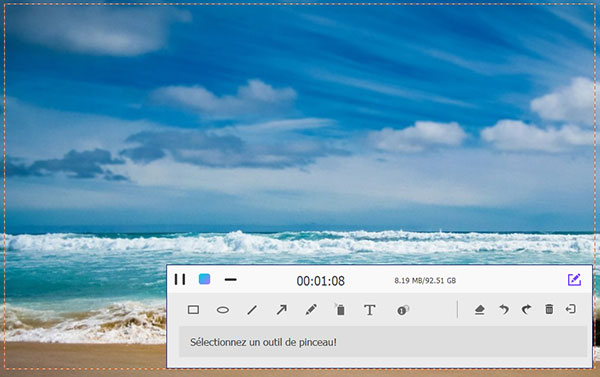 Enregistrer une vidéo
Enregistrer une vidéo
Vous pouvez partager directement la vidéo enregistrée en ligne, ou cliquez sur l'icône Lire pour visualiser la vidéo enregistrée.
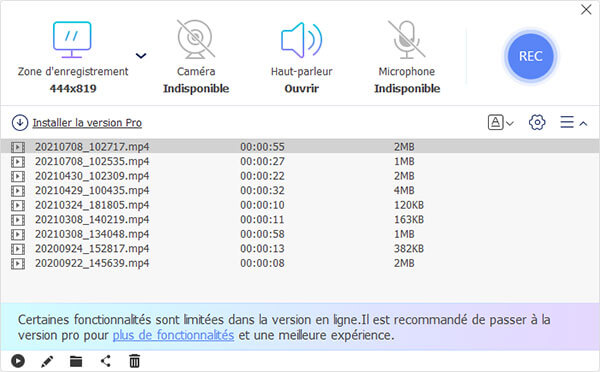 Historique d'enregistrement
Historique d'enregistrement
Conclusion
Dans cet article, nous vous avons présenté deux façons différentes d'enregistrer une vidéo Dailymotion, respectivement avec et sans logiciel. Vous pouvez en choisir une qui peut mieux répondre à votre besoin.
En raison de la stabilité, il est plus conseillé d'utiliser le logiciel local - Aiseesoft Screen Recorder, l'opération est aussi plus simple.
Que pensez-vous de cet article ?
Note : 4,7 / 5 (basé sur 82 votes)
 Rejoignez la discussion et partagez votre voix ici
Rejoignez la discussion et partagez votre voix ici





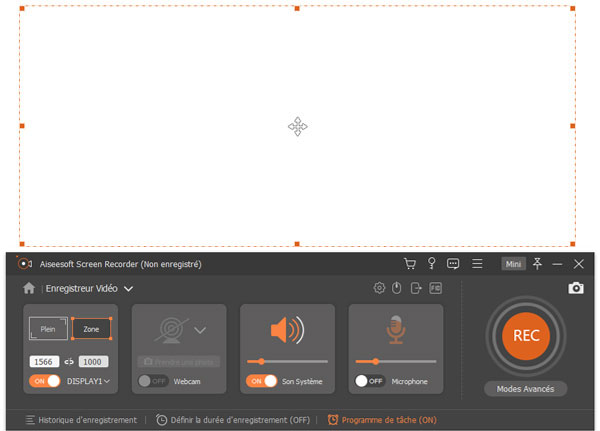
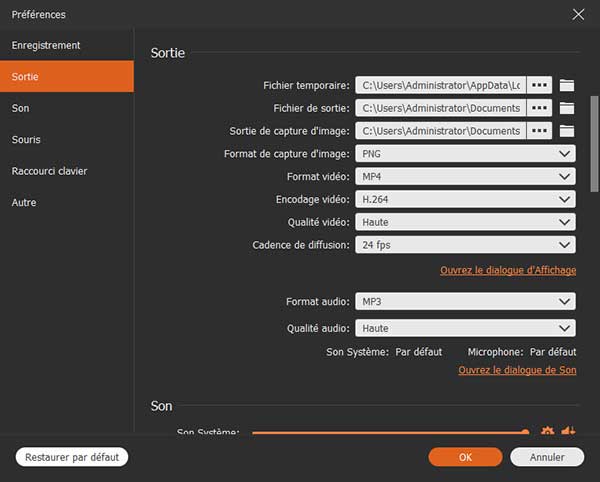
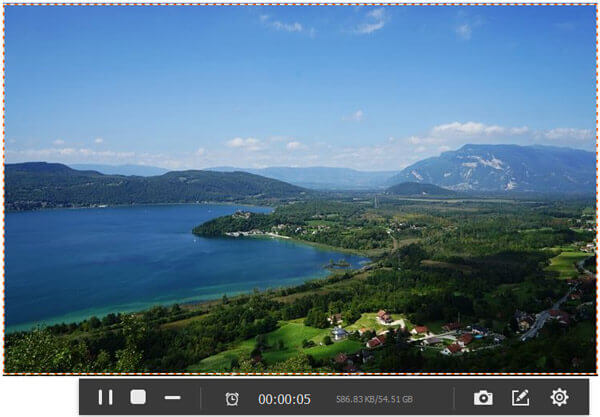
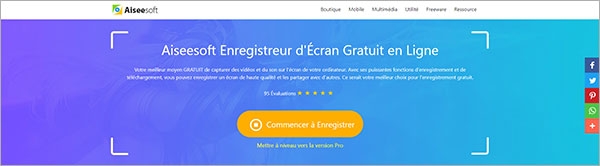
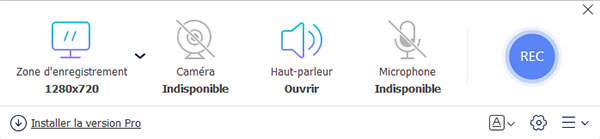
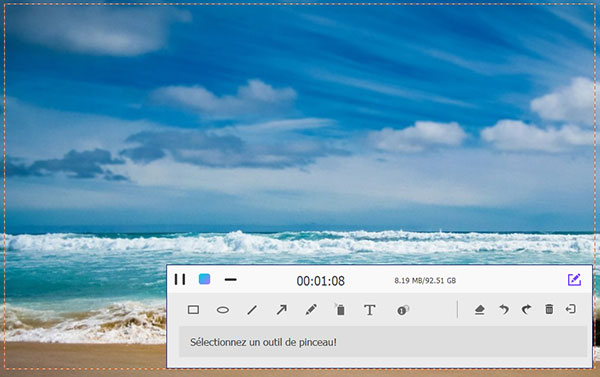
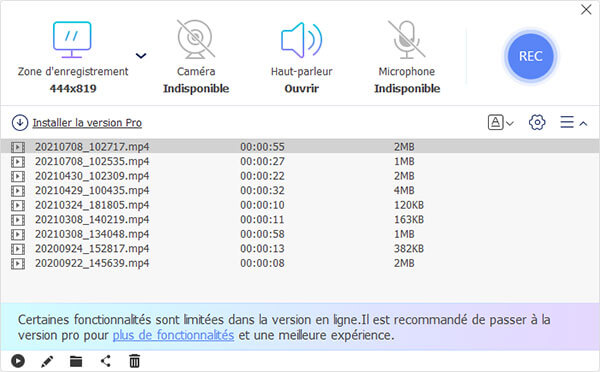
 Logiciels de montage vidéo
Logiciels de montage vidéo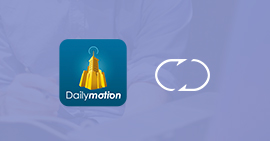 Convertisseur Dailymotion
Convertisseur Dailymotion Enregistrer vidéo YouTube
Enregistrer vidéo YouTube
